Aviso de fin de soporte: el 31 de octubre de 2025, AWS dejaremos de ofrecer soporte a Amazon Lookout for Vision. Después del 31 de octubre de 2025, ya no podrás acceder a la consola Lookout for Vision ni a los recursos de Lookout for Vision. Para obtener más información, visita esta entrada de blog
Las traducciones son generadas a través de traducción automática. En caso de conflicto entre la traducción y la version original de inglés, prevalecerá la version en inglés.
Uso del panel de Amazon Lookout for Vision
El panel proporciona una visión general de las métricas de sus proyectos de Amazon Lookout for Vision, como el número total de anomalías detectadas durante la última semana. Con el panel, obtiene una visión general de todos sus proyectos y una visión general de cada proyecto individual. Puede elegir el cronograma en el que se muestran las métricas. También puede utilizar el panel para crear un nuevo proyecto.
La sección Descripción general muestra el número total de proyectos, el número total de imágenes y el número total de imágenes detectadas en todos sus proyectos.
La sección Proyectos muestra la siguiente información general para proyectos individuales:
El número total de anomalías detectadas.
El número total de imágenes procesadas.
La proporción total de anomalías (es decir, el porcentaje de imágenes detectadas con una anomalía).
Un gráfico muestra las detecciones de anomalías durante el período de tiempo elegido.
También puede obtener más información sobre un proyecto.
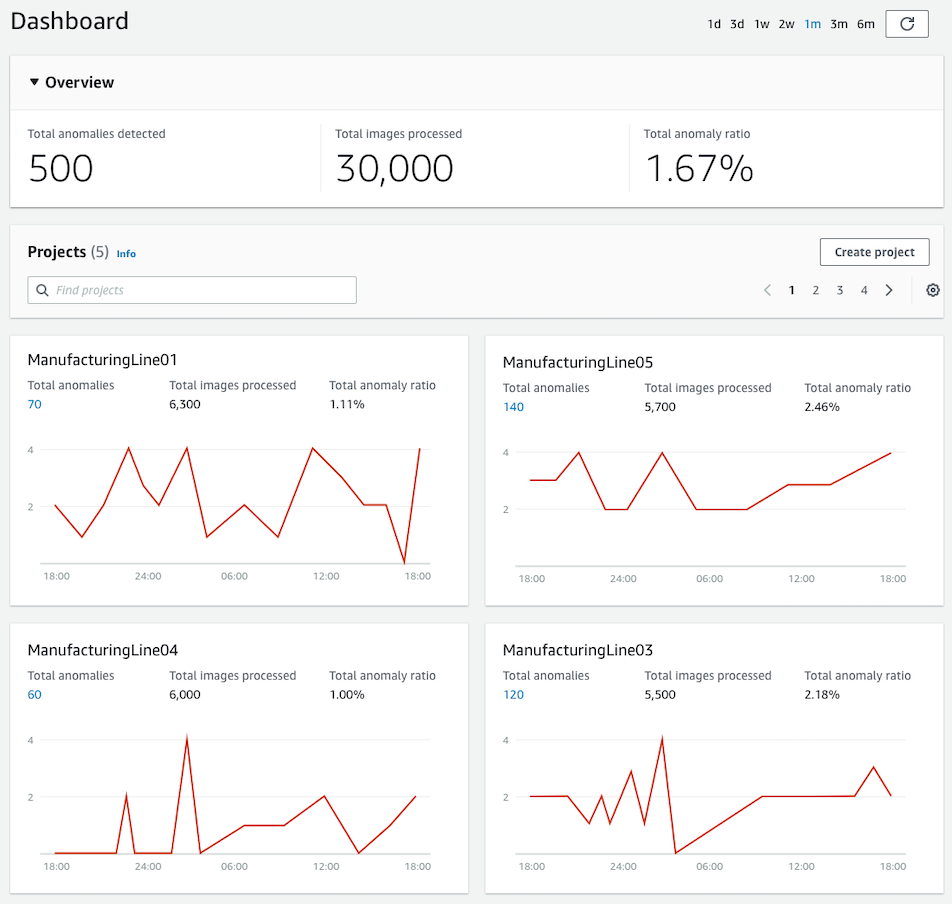
Cómo usar el panel
Abra la consola Amazon Lookout for Vision en https://console.aws.amazon.com/lookoutvision/
. Elija Get started (Comenzar).
En el panel de navegación izquierdo, elija Dashboard.
Para consultar las métricas durante un período de tiempo específico, haga lo siguiente:
Elija el período de tiempo en la parte superior derecha del panel de control.
Elija el botón de actualización para mostrar el panel de control con la nueva línea temporal.

Para obtener más detalles sobre un proyecto, elija el nombre del proyecto en la sección Proyectos (por ejemplo,
ManufacturingLine01).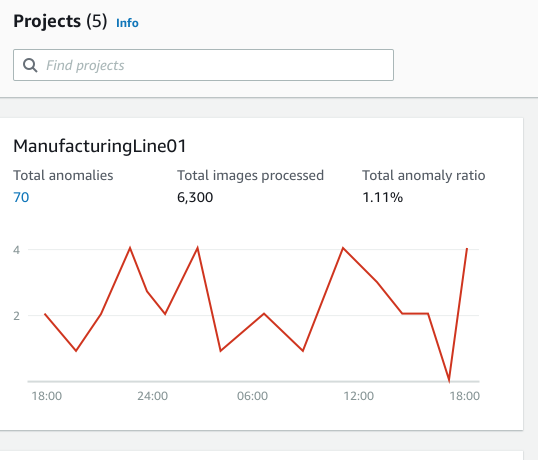
Para crear un proyecto, seleccione Crear proyecto en la sección Proyectos.